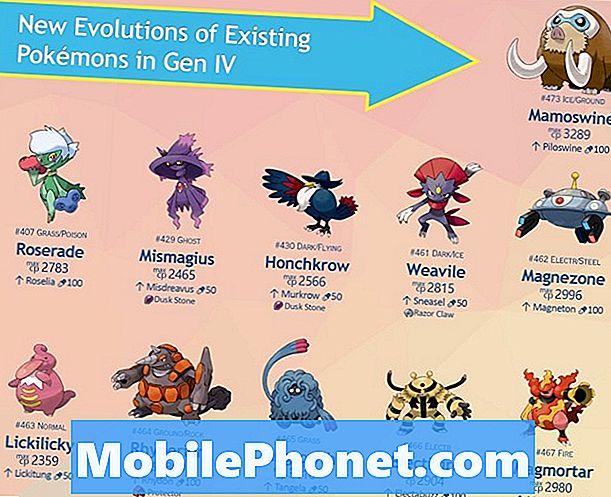เนื้อหา
ในโพสต์นี้เราจะแนะนำวิธีแก้ปัญหา Huawei P30 Pro จะไม่ส่งปัญหา MMS ค้นหาสิ่งที่คุณต้องทำเพื่อ จำกัด ขอบเขตให้แคบลงและระบุสาเหตุ
ก่อนที่เราจะดำเนินการต่อเราต้องการเตือนคุณว่าหากคุณกำลังมองหาวิธีแก้ไขปัญหา #Android ของคุณเองคุณสามารถติดต่อเราได้โดยใช้ลิงก์ที่ให้ไว้ที่ด้านล่างของหน้านี้ เมื่ออธิบายปัญหาของคุณโปรดระบุรายละเอียดให้มากที่สุดเพื่อให้เราสามารถระบุวิธีแก้ปัญหาที่เกี่ยวข้องได้อย่างง่ายดาย หากทำได้โปรดระบุข้อความแสดงข้อผิดพลาดที่คุณได้รับเพื่อให้เราทราบว่าจะเริ่มต้นที่จุดใด หากคุณได้ลองทำตามขั้นตอนการแก้ปัญหาบางอย่างแล้วก่อนที่จะส่งอีเมลถึงเราอย่าลืมพูดถึงขั้นตอนเหล่านี้เพื่อที่เราจะได้ข้ามไปในคำตอบ
วิธีแก้ไข Huawei P30 Pro จะไม่ส่ง MMS | MMS ไม่ทำงาน
คุณประสบปัญหากับ Huawei P30 Pro เพราะไม่ส่ง MMS ใช่หรือไม่? เรียนรู้วิธีแก้ไขปัญหาโดยทำตามขั้นตอนการแก้ปัญหาด้านล่าง
Huawei P30 Pro จะไม่ส่งโซลูชัน MMS # 1: เปิดข้อมูลมือถือ
MMS ไม่สามารถทำงานได้หาก Huawei P30 Pro ของคุณไม่ได้เชื่อมต่อกับอินเทอร์เน็ตผ่านเครือข่ายเซลลูลาร์ของผู้ให้บริการของคุณ หากคุณใช้ MMS บนอุปกรณ์นี้เป็นครั้งแรกโปรดตรวจสอบว่าได้เพิ่มข้อมูลมือถือลงในการสมัครของคุณก่อน เมื่อได้รับการดูแลแล้วคุณสามารถเปิดใช้งานข้อมูลมือถือได้ โดยทำตามขั้นตอนต่อไปนี้เพื่อเปิดใช้งาน:
เปิดข้อมูลมือถือผ่านแถบสถานะ:
- เลื่อนสองนิ้วลงโดยเริ่มจากด้านบนของหน้าจอ
- กดข้อมูลมือถือเพื่อเปิดหรือปิดฟังก์ชัน
เปิดข้อมูลมือถือผ่านการตั้งค่า:
วิธีนี้ช่วยให้คุณสามารถเลือกแอปที่ได้รับอนุญาตให้ใช้ข้อมูลมือถือ
- เปิดแอปการตั้งค่า
- กด Wireless & networks
- กดข้อมูลมือถือ
- กดแอปเครือข่าย
- เลือกแอพที่อนุญาตให้ใช้เน็ตมือถือ
โปรดจำไว้ว่าแม้ว่าจะเปิดใช้งานข้อมูลมือถือใน Huawei P30 ของคุณ แต่คุณก็ยังต้องเปิดใช้งานบริการบนผู้ให้บริการของคุณ ข้อมูลมือถือเป็นบริการเสริมซึ่งหมายความว่าไม่ได้มาพร้อมกับการสมัครใช้งานการโทรและข้อความพื้นฐานทั่วไป หากสวิตช์ข้อมูลมือถือเปิดอยู่บนอุปกรณ์ Huawei ของคุณ แต่ดูเหมือนว่าอุปกรณ์ของคุณจะไม่ทำงานโปรดติดต่อผู้ให้บริการของคุณเพื่อให้แน่ใจว่าเป็นส่วนหนึ่งของการสมัครของคุณ
วิธีที่ง่ายที่สุดวิธีหนึ่งในการทราบว่าเปิดใช้งานข้อมูลมือถือหรือไม่คือการเรียกใช้แอปเช่น Youtube หรือ Netflix และดูว่าสามารถสตรีมเนื้อหาได้หรือไม่ หากวิดีโอของคุณทำงานในขณะที่เน็ตมือถือเปิดอยู่ (ต้องปิด wifi) ข้อมูลมือถือจะต้องใช้งานได้
Huawei P30 Pro จะไม่ส่งโซลูชัน MMS # 2: ตรวจสอบข้อผิดพลาด
คุณได้รับข้อผิดพลาดขณะพยายามส่ง MMS หรือไม่? ถ้าใช่ตรวจสอบให้แน่ใจว่าคุณจดบันทึกข้อผิดพลาดดังกล่าวและทำการค้นหาโดย Google อย่างรวดเร็ว คุณต้องการใช้ข้อความที่ถูกต้องเมื่อค้นหาโซลูชันออนไลน์ หากคุณโชคดีและทราบข้อผิดพลาดคุณอาจพบวิธีแก้ปัญหาได้อย่างง่ายดาย
Huawei P30 Pro จะไม่ส่งโซลูชัน MMS # 3: บังคับให้ออกจากแอป Messaging
หากคุณมั่นใจว่าข้อมูลมือถือใช้งานได้ แต่ Huawei P30 Pro ของคุณไม่สามารถส่ง MMS ได้อาจมีปัญหากับแอปส่งข้อความ ในกรณีนี้คุณต้องบังคับปิดแอปและดูว่าเกิดอะไรขึ้น นั่นเป็นเพราะปัญหาส่วนใหญ่ของแอปเกิดจากข้อบกพร่องเล็ก ๆ น้อย ๆ ชั่วคราวที่หายไปอย่างง่ายดาย หากคุณยังไม่ได้ลองทำตามขั้นตอนนี้สิ่งที่คุณต้องทำมีดังนี้
- เปิดแอปการตั้งค่า
- ไปที่ Application Manager
- แตะแท็บทั้งหมด
- ค้นหาและเลือกแอพส่งข้อความ
- จากนั้นแตะบังคับหยุด
- ตรวจสอบปัญหา
Huawei P30 Pro จะไม่ส่งโซลูชัน MMS # 4: ล้างแคชแอป Messaging
การลบแคชเป็นหนึ่งในวิธีโดยตรงในการแก้ไขปัญหาแอปที่มีปัญหา โดยปกติจะมีประสิทธิภาพในการแก้ไขข้อบกพร่องเล็กน้อยที่เกิดจากแคชที่ล้าสมัยหรือไฟล์ชั่วคราว สามารถทำได้อย่างปลอดภัยโดยไม่สูญเสียเนื้อหาที่เกี่ยวข้องกับผู้ใช้ในแอป นี่คือวิธีการ:
- เปิดแอปการตั้งค่า
- ไปที่ Application Manager
- แตะแท็บทั้งหมด
- เลือกแอพส่งข้อความของคุณ
- แตะล้างแคช
- ตรวจสอบปัญหา
Huawei P30 Pro จะไม่ส่งโซลูชัน MMS # 5: อัปเดตแอปข้อความ
ข้อบกพร่องในการส่งข้อความบางอย่างสามารถแก้ไขได้โดยการอัปเดตเท่านั้น อย่าลืมอัปเดตแอปส่งข้อความที่คุณใช้หรือระบบปฏิบัติการเอง
Huawei P30 Pro จะไม่ส่งโซลูชัน MMS # 6: รีเซ็ตหรือติดตั้งแอปข้อความใหม่
หากไม่มีอะไรเกิดขึ้นหลังจากล้างแคชของแอปสิ่งที่ดีถัดไปที่คุณทำได้คือล้างข้อมูลของแอป ไม่เหมือนกับขั้นตอนก่อนหน้านี้ขั้นตอนนี้อาจลบข้อมูลสำคัญหรือข้อมูลภายในแอป ตัวอย่างเช่นหากคุณกำลังพยายามแก้ไขปัญหาเกี่ยวกับแอพส่งข้อความการล้างข้อมูลจะลบข้อความทั้งหมดของคุณ สำหรับเกมการทำเช่นนี้อาจลบความคืบหน้าของคุณ หากคุณไม่ต้องการสูญเสียสิ่งสำคัญอย่าลืมสำรองข้อมูลไว้ล่วงหน้า
- เปิดแอปการตั้งค่า
- ไปที่ Application Manager
- แตะแท็บทั้งหมด
- เลือกแอพส่งข้อความของคุณ
- แตะล้างข้อมูล
- ตรวจสอบปัญหา
Huawei P30 Pro จะไม่ส่งโซลูชัน MMS # 7: ลบข้อความ
หากคุณส่งและรับ MMS มาระยะหนึ่งแล้วอาจเป็นไปได้ว่าสาเหตุอาจเกิดจากไม่มีพื้นที่เก็บข้อมูลในกล่องจดหมาย พยายามลบการสนทนาเก่า ๆ โดยเฉพาะอย่างยิ่งการสนทนาเก่าที่มีไฟล์แนบจำนวนมาก โปรดทราบว่าทั้งข้อความขาเข้าและขาออกจะใช้กล่องจดหมายเดียวกัน หาก Huawei P30 Pro ของคุณไม่ส่ง MMS ในทันทีสิ่งนี้อาจช่วยได้
Huawei P30 Pro จะไม่ส่งโซลูชัน MMS # 8: ทำการซอฟต์รีเซ็ต
การรีสตาร์ทอุปกรณ์บางครั้งอาจทำให้เกิดสิ่งมหัศจรรย์ได้ ตรวจสอบให้แน่ใจว่าคุณบังคับให้รีสตาร์ทโทรศัพท์ของคุณหากยังไม่มีคำแนะนำใด ๆ ที่ใช้งานได้ ลองทำการรีบูตแบบบังคับโดยกดปุ่มเปิด / ปิดค้างไว้ 10 ถึง 15 วินาที. หากโทรศัพท์ของคุณใช้งานได้ควรรีบูตและคุณควรรู้สึกถึงแรงสั่นสะเทือนและเห็นโลโก้ Huawei ในกรณีที่คุณไม่รู้สึกถึงการสั่นสะเทือนและหน้าจอยังคงว่างเปล่าให้กดปุ่มเปิด / ปิดค้างไว้นานกว่านี้จนกว่าคุณจะเห็นอุปกรณ์รีสตาร์ทเอง
หากไม่มีอะไรเปลี่ยนแปลงหลังจากพยายามรีบูตอุปกรณ์สองสามครั้งคุณสามารถละทิ้งการแก้ไขปัญหานี้และดำเนินการต่อไปด้านล่าง
Huawei P30 Pro จะไม่ส่งโซลูชัน MMS # 9: ล้างพาร์ติชันแคช
บางครั้งการลบแคชของระบบอาจช่วยในการแก้ไขปัญหาแอพ แคชประเภทนี้จำเป็นสำหรับการทำงานที่มีประสิทธิภาพของแอพ Android ใช้แคชของระบบเพื่อโหลดแอปอย่างรวดเร็ว บางครั้งแคชนี้อาจล้าสมัยหรือเสียหายซึ่งจะนำไปสู่ปัญหา ในกรณีส่วนใหญ่แอปอาจทำงานได้ไม่ดีหรือช้า ในบางครั้งแอปบางแอปอาจหยุดทำงานเลย เพื่อให้แน่ใจว่าแคชของระบบบนอุปกรณ์ของคุณได้รับการอัปเดตคุณต้องล้างพาร์ติชันแคชที่เก็บแคชนี้เป็นประจำ นี่คือวิธีการ:
- เมื่อโทรศัพท์ของคุณปิดอยู่ให้กดปุ่มเพิ่มระดับเสียงและปุ่มเปิด / ปิดพร้อมกันค้างไว้อย่างน้อย 10 วินาที
- ปล่อยปุ่มเมื่อโลโก้ Honor ปรากฏขึ้น
- ไม่นานหลังจากเห็นโลโก้หน้าจอ EMUI จะปรากฏขึ้นพร้อมตัวเลือกโหมดการกู้คืน
- กดปุ่มลดระดับเสียงเพื่อเลื่อนและไฮไลต์ตัวเลือกล้างแคชพาร์ติชัน
- จากนั้นกดปุ่มเปิดปิดเพื่อยืนยันการเลือก
- ใช้ปุ่มระดับเสียงเพื่อเลื่อนและไฮไลต์ตัวเลือกถัดไปและปุ่มเปิด / ปิดเพื่อยืนยันการเลือก
Huawei P30 Pro จะไม่ส่งโซลูชัน MMS # 10: รีเซ็ตการตั้งค่าเครือข่าย
ในบางครั้งการตั้งค่าเครือข่ายที่ไม่ถูกต้องอาจทำให้เกิดปัญหาได้เช่นกัน การกำหนดค่าเครือข่ายที่ไม่ดีอาจเกิดขึ้นได้จากหลายสาเหตุ บางครั้งแอพหรือการอัปเดตอาจส่งผลให้มีการตั้งค่าเครือข่ายใหม่ ในการรีเซ็ตการตั้งค่าเครือข่ายทั้งหมดให้ทำตามขั้นตอนเหล่านี้:
- เปิดแอปการตั้งค่า
- ไปที่การตั้งค่าขั้นสูง
- เลื่อนและแตะสำรองข้อมูลและรีเซ็ต
- เลือกการตั้งค่าเครือข่ายรีเซ็ตจากตัวเลือกที่กำหนด
- หากได้รับแจ้งให้อ่านข้อความเตือนจากนั้นแตะการตั้งค่าเครือข่ายรีเซ็ตสองครั้งเพื่อยืนยัน
- อนุญาตให้อุปกรณ์ของคุณเสร็จสิ้นการรีเซ็ตการตั้งค่าเครือข่ายและเรียกคืนค่าเริ่มต้น เมื่อรีเซ็ตเครือข่ายเสร็จแล้ว
Huawei P30 Pro จะไม่ส่งโซลูชัน MMS # 11: ติดตั้งซิมใหม่
บางครั้งการถอดซิมการ์ดก็เพียงพอที่จะแก้ไขปัญหาเครือข่ายได้ อุปกรณ์ถูกบังคับให้กำหนดการตั้งค่าเครือข่ายใหม่เมื่อตรวจพบซิมการ์ดใหม่ หากจุดบกพร่องเกิดขึ้นทำให้การตั้งค่าเครือข่ายไม่ถูกต้องการใส่ซิมการ์ดใหม่อาจช่วยได้
ก่อนถอดและใส่ซิมใหม่สิ่งสำคัญคือคุณต้องปิดอุปกรณ์ สิ่งนี้ควรป้องกันความเสียหายของข้อมูล
Huawei P30 Pro จะไม่ส่งโซลูชัน MMS # 12: ตรวจสอบแอปที่ไม่ดี
หาก Huawei P30 Pro ของคุณไม่ส่ง MMS หลังจากติดตั้งแอพให้ลองลบและดูว่าเกิดอะไรขึ้น หากคุณไม่สามารถระบุแอปได้ให้ลองเปิดอุปกรณ์ไปที่เซฟโหมดแทน หากต้องการตรวจสอบว่าสาเหตุที่ Huawei P30 ของคุณไม่สามารถส่ง MMS นั้นเป็นแอปของบุคคลที่สามที่ไม่ดีหรือไม่คุณสามารถรีสตาร์ทไปที่เซฟโหมดได้ เมื่อรีสตาร์ทเข้าสู่เซฟโหมดแล้วคุณสามารถตรวจสอบปัญหาได้ วิธีบูตเข้าสู่เซฟโหมดมีดังนี้
- ปิดอุปกรณ์
- เปิดเครื่องอีกครั้ง
- เมื่อคุณเห็นภาพเคลื่อนไหวของ Huawei บนหน้าจอให้กดปุ่มลดระดับเสียงค้างไว้
- คุณจะเห็นโหมดปลอดภัยที่มุมล่างซ้ายเมื่ออุปกรณ์บูทเสร็จสิ้น
- เมื่ออุปกรณ์เริ่มทำงานในเซฟโหมดแล้วให้ตรวจสอบปัญหาโดยการส่ง MMS
หากอุปกรณ์ของคุณส่ง MMS ได้ดีแอปที่ไม่ดีจะต้องถูกตำหนิ อย่าลืม: เซฟโหมดจะบล็อกแอปของบุคคลที่สาม แต่จะไม่บอกคุณว่าแอปใดเป็นสาเหตุที่แท้จริง หากคุณคิดว่ามีแอปของบุคคลที่สามที่หลอกลวงอยู่ในระบบคุณต้องระบุ สิ่งที่คุณต้องทำมีดังนี้
- บูตไปที่เซฟโหมด
- ตรวจสอบปัญหา
- เมื่อคุณยืนยันแล้วว่ามีการตำหนิแอปของบุคคลที่สามคุณสามารถเริ่มถอนการติดตั้งทีละแอปได้ เราขอแนะนำให้คุณเริ่มต้นด้วยรายการล่าสุดที่คุณเพิ่มเข้ามา
- หลังจากคุณถอนการติดตั้งแอพให้รีสตาร์ทโทรศัพท์เข้าสู่โหมดปกติและตรวจสอบปัญหา
- หาก Huawei P30 ของคุณยังคงมีปัญหาให้ทำซ้ำขั้นตอนที่ 1-4
Huawei P30 Pro จะไม่ส่งโซลูชัน MMS # 13: การรีเซ็ตเป็นค่าเริ่มต้นจากโรงงาน
ขั้นตอนสุดท้ายในการแก้ไขปัญหาที่คุณสามารถทำได้บนอุปกรณ์ของคุณคือการรีเซ็ตเป็นค่าเริ่มต้นจากโรงงาน หากสาเหตุเกี่ยวข้องกับซอฟต์แวร์การเช็ดโทรศัพท์ด้วยการรีเซ็ตเป็นค่าเริ่มต้นจากโรงงานอาจช่วยได้
มีสองวิธีในการรีเซ็ตเป็นค่าเริ่มต้นจากโรงงานใน Huawei P30 ของคุณ คุณต้องทำอย่างแรกก่อนหากไม่มีปัญหาในเมนูการตั้งค่า
วิธีที่ 1: ฮาร์ดรีเซ็ตบน Huawei P30 ผ่านการตั้งค่า
การล้างข้อมูลโทรศัพท์ของคุณด้วยการรีเซ็ตเป็นค่าเริ่มต้นจะลบข้อมูลออกจากที่จัดเก็บข้อมูลภายในอุปกรณ์ของคุณโดยอัตโนมัติ โดยพื้นฐานแล้วสภาพแวดล้อมซอฟต์แวร์บนอุปกรณ์ของคุณจะกลับสู่รูปแบบเดิมเช่นเดียวกับเมื่อออกจากโรงงาน ซึ่งหมายความว่าทุกสิ่งที่คุณเพิ่มลงในอุปกรณ์เช่นไฟล์รูปภาพวิดีโอและแอพจะถูกลบทั้งหมด หากคุณไม่ต้องการสูญเสียข้อมูลที่ไม่สามารถถูกแทนที่ได้อย่าลืมสร้างข้อมูลสำรองไว้ล่วงหน้า
อาจมีสาเหตุหลายประการที่ทำให้ผู้ใช้ต้องการรีเซ็ตอุปกรณ์เป็นค่าเริ่มต้นจากโรงงาน หากสถานการณ์ของคุณเรียกร้องให้ฮาร์ดรีเซ็ตบน Huawei P30 และคุณสามารถเข้าถึงเมนูการตั้งค่าของอุปกรณ์ได้แสดงว่าวิธีแรกนี้เหมาะสำหรับคุณ ทำได้ง่ายกว่าเมื่อเทียบกับวิธีที่สองด้านล่างนี่จึงเป็นวิธีที่เหมาะสำหรับคุณ
ในการทำการฮาร์ดรีเซ็ตบน Huawei P30 ผ่านการตั้งค่า:
- สร้างการสำรองข้อมูลส่วนบุคคลของคุณ
- เปิดอุปกรณ์
- แตะการตั้งค่า
- แตะระบบ
- เลือกรีเซ็ต
- แตะรีเซ็ตการตั้งค่าทั้งหมด
- แตะรีเซ็ตการตั้งค่าทั้งหมด
- ยืนยันการดำเนินการโดยแตะที่รีเซ็ตการตั้งค่าทั้งหมด
- รอให้การรีเซ็ตเป็นค่าเริ่มต้นจากโรงงานเสร็จสิ้น
วิธีที่ 2: ฮาร์ดรีเซ็ตบน Huawei P30 ผ่านโหมดการกู้คืน
วิธีนี้มีประโยชน์ในสถานการณ์เฉพาะ: เมื่อไม่สามารถเข้าถึงเมนูการตั้งค่าได้ อาจมีสาเหตุหลายประการที่ทำให้เมนูการตั้งค่าไม่สามารถเข้าถึงได้ ในบางกรณีอุปกรณ์อาจหยุดนิ่งหรือไม่ตอบสนอง ในบางครั้งอาจเกิดจากปัญหาที่คุณกำลังพยายามแก้ไขอยู่ ไม่ว่าในกรณีใดคุณต้องทำการฮาร์ดรีเซ็ตบน Huawei P30 ผ่านโหมดการกู้คืนเมื่อสถานการณ์บังคับให้คุณต้องทำ เรายังคงแนะนำให้คุณใช้วิธีแรกเป็นตัวเลือกหลักเพื่อความสะดวก เอฟเฟกต์ทั้งสองวิธีไม่มีความแตกต่างกันเลย อุปกรณ์จะได้รับการทำความสะอาดอย่างสมบูรณ์และข้อมูลผู้ใช้ทั้งหมดจะถูกลบหลังจากดำเนินการใด ๆ
ในการทำการฮาร์ดรีเซ็ตบน Huawei P30 ผ่านโหมดการกู้คืน:
- สร้างการสำรองข้อมูลส่วนบุคคลของคุณ
- ปิดมือถือโดยกดปุ่มเปิด / ปิดสักครู่
- กดปุ่มเพิ่มระดับเสียงและปุ่มเปิด / ปิดค้างไว้สองสามวินาที
- เมื่อโหมดการกู้คืนปรากฏขึ้นให้ปล่อยปุ่มทั้งหมด
- ตอนนี้เลือก“ ล้างข้อมูล / รีเซ็ตเป็นค่าเริ่มต้นจากโรงงาน” ใช้ปุ่มระดับเสียงเพื่อนำทางและปุ่มเปิด / ปิดเพื่อยอมรับ
- ยืนยันการดำเนินการโดยพิมพ์ "ใช่" แล้วเลือก "ล้างข้อมูล / รีเซ็ตเป็นค่าเริ่มต้น"
- เมื่อคุณเห็นข้อมูลการยืนยันของ Google ให้ยืนยันการดำเนินการโดยเลือก "ล้างข้อมูล / รีเซ็ตเป็นค่าเริ่มต้น"
- สุดท้ายเลือก“ รีบูตระบบทันที” โดยใช้ปุ่มเปิด / ปิด
Huawei P30 Pro จะไม่ส่งโซลูชัน MMS # 14: ติดต่อผู้ให้บริการเครือข่าย
หากวิธีแก้ปัญหาข้างต้นไม่ได้ช่วยให้ขอความช่วยเหลือจากผู้ให้บริการของคุณ อาจมีปัญหาเกี่ยวกับบัญชีหรือเครือข่ายที่มีเพียงผู้ให้บริการเครือข่ายของคุณเท่านั้นที่สามารถแก้ไขได้
หากคุณเป็นหนึ่งในผู้ใช้ที่พบปัญหากับอุปกรณ์ของคุณโปรดแจ้งให้เราทราบ เรานำเสนอวิธีแก้ปัญหาเกี่ยวกับ Android ฟรีดังนั้นหากคุณมีปัญหากับอุปกรณ์ Android ของคุณเพียงกรอกแบบสอบถามสั้น ๆ ใน ลิงค์นี้ และเราจะพยายามเผยแพร่คำตอบของเราในโพสต์ถัดไป เราไม่สามารถรับประกันได้ว่าจะตอบกลับอย่างรวดเร็วดังนั้นหากปัญหาของคุณมีความอ่อนไหวต่อเวลาโปรดหาวิธีอื่นในการแก้ไขปัญหาของคุณ
หากคุณพบว่าโพสต์นี้มีประโยชน์โปรดช่วยเราด้วยการกระจายข่าวไปยังเพื่อนของคุณ TheDroidGuy มีเครือข่ายทางสังคมเช่นกันดังนั้นคุณอาจต้องการโต้ตอบกับชุมชนของเราใน Facebook และ Google+ เพจของเรา